【初心者テレワーク】Teams会議の簡単テクニックと心構え★使い方まとめ
みなさまこんにちは!しましまです♡
1ヶ月前から在宅勤務を開始しました。
1番心配なのは、定期的なミーティングや会議がうまくできるのか…という。
そこで《Teams会議の簡単会議テクニックと心構え≫をシェアします♡
今のところ最大50人で会議3時間実施しましたが、情報共有できました!!
その時の経験もふまえて記載していきます。
- Teams会議の心がまえ
- 会議の招待方法
- 会議の参加方法
- テレビ電話のときに背景ぼかす方法
- 招待メンバーの参加一覧確認方法
- 会議内容の録音の方法
- 資料を画面に映す方法
- 会議中にメッセージを送る方法
- もっとweb会議で意思疎通をスムーズにするために
Teams会議の心がまえ
会議開催するときに
「うまく進行できるかな?」「うまく接続できるかな?」
と漠然と不安を抱いていませんか?
私も最初はそうでした。
そのため、会議を開催して気を付けてよかったポイントを共有します。
初めての際は、会議メンバーにも共有してあげてください♪
~心構え~
☑電波が不安定になると声がとぎれて聞こえない場合があります。
その際は気軽にお教えください。発言が難しい場合はチャットでもOKです。
☑2人以上が同時に発言すると聞こえない状態になります。1人ずつ発言してください。
☑発言する際には、部署名と名前を最初に言っていただけるとスムーズに進行できますので、ご協力お願いします。
☑資料の共有をする際に、タイムラグが生じます。資料共有後は、参加者の画面が変わったか確認していただけると助かります。
以上になります。コピペして会議依頼してください★
web会議は相手の状況に配慮するとスムーズに進行します!
相手の声がよく聞こえる、相手にしっかり聞こえる、そんなグッズをそろえると、よりストレスフリーの環境がつくちゃいます。
この商品は、聞き手側から声が聞き取りやすくなったと言われた、両耳から聞けるので快適、頭のしめつけが少ないのでつけ心地が良い、と高評価の商品★
会議の招待方法
![Outlook の [新しい Teams 会議] ボタン](https://support.content.office.net/ja-jp/media/09255471-b811-4396-a7cb-11e6cefb030f.png)
Outlookの会議を開催のホームボタンにあります。
本文にリンクがつくので、そのまま会議依頼を送信しましょう。
Outlook から Teams の会議のスケジュールを設定する - Office サポート
会議の参加方法
スケジュールのメールにリンクがついてますので、クリックしたら入れます。

その他の方法もありますので見てね⇩
テレビ電話のときに背景ぼかす方法
上から5つ目をオンにするだけ!

背景のぼかしや背景の変更が可能です。(顔の加工はないです・・・)
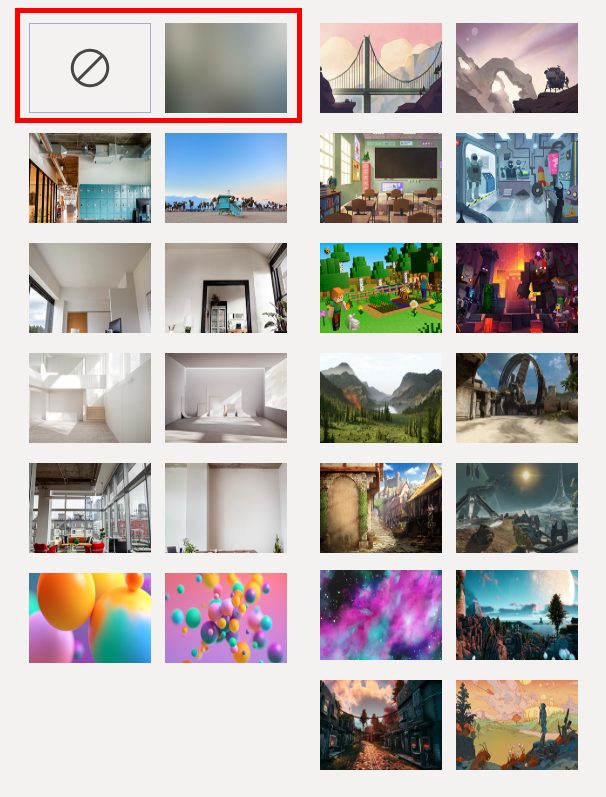
Teams 会議の背景を変更する - Office サポート
招待メンバーの参加一覧確認方法
「制御を要求」の左側の2人のアイコンを押すと参加者一覧が確認できます。

発言すると太字に変化します。
マイクに斜線マークがついていると、マイクオフという意味です。
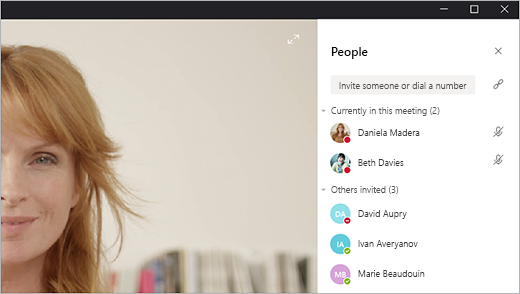
★ちなみに「制御を要求」をすると相手の資料に自分のポインターが出せます!
Teams で会議にユーザーを招待する - Office サポート
会議内容の録音の方法
「・・・」を押すとメニューがでてきます。

下から2番目の「レコーディングを開始」をすると、画面・発言内容が記録できます。

参加者全員にレコーディング開始されたことが通知されます。

大事な会議など発言を残しておきたいときに便利です。
★メモもできます(^^)⇩見てね
資料を画面に映す方法
①真ん中のボタンを押します。

②共有したい画面を選択します。

これだけっ!
ヒント: 会議中に PowerPoint スライドを表示する - Office サポート
会議中にメッセージを送る方法
「吹き出しマーク」を押して、文字入力すると参加者に表示されます。

もっとweb会議で意思疎通をスムーズにするために
実はweb会議慣れしていない人(SNSやTV電話経験があまりない人)には共通点があります。
それは「声」です。
通常の声で話すと聞こえにくく何を話しているかわかりません。
それだけでスムーズに会議が進行しにくくなります。
発言するときは、いつもよりもハッキリ大きな声を意識しましょう。
でも・・・進行役の場合はすごく疲れます。
心配なら下のアイテムがおすすめです☺
しめつけも丁度よく、聞くのも発言内容も聞き取りやすいバランスの良いアイテム★
これもよさそう!
ゲームや映画を見るなら奮発するのも良いかも ★超高評価!
何回もやるとだんだんコツがつかめてきます。
頑張ってテレワークを快適にしていきましょう!
お仕事おつかれさまです★
ではでは・・・


